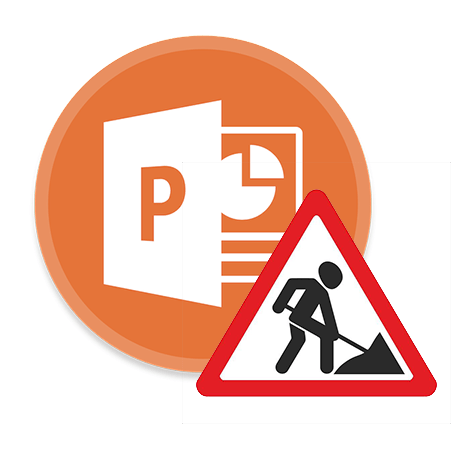
Далеко не во всех случаях полотна презентации – слайды – в своем базовом виде устраивают пользователя. Причин на то может быть сотня. И во имя создания качественной демонстрации нельзя мириться с чем-то, что не вписывается в общие требования и правила. Так что нужно заняться редактированием слайда.
Возможности редактирования
В презентации PowerPoint присутствует широкий выбор инструментов, которые позволят качественно изменить многие стандартные аспекты.
При этом данную программу сложно назвать по-настоящему универсальной площадкой. Если ознакомиться с аналогами PowerPoint, можно увидеть, сколько функций еще недостает в этом приложении. Однако, как минимум, отредактировать слайды можно.
Изменение визуального оформления
Оформление слайдов для презентации играет важнейшую роль, задавая общий характер и тон всему документу. Потому важно верно его настроить.
Как сделать свой шаблон презентации в PowerPoint? Пошаговая инструкция по созданию шаблона слайдов
Необходимые инструменты находятся во вкладке «Дизайн» в шапке приложения.

-
Первая область называется «Темы». Здесь можно выбрать предустановленные стандартные варианты оформления. Они включают в себя широкий список изменений – фон, дополнительные декоративные элементы, параметры текста в областях (цвет, шрифт, размер, расположение) и так далее. Следует как минимум попробовать каждую, чтобы оценить, как это будет выглядеть в итоге.
При нажатии на каждую отдельную тему она автоматически применяется ко всей презентации.
Пользователь также может нажать на специальную кнопку, чтобы развернуть полный список доступных стилей. 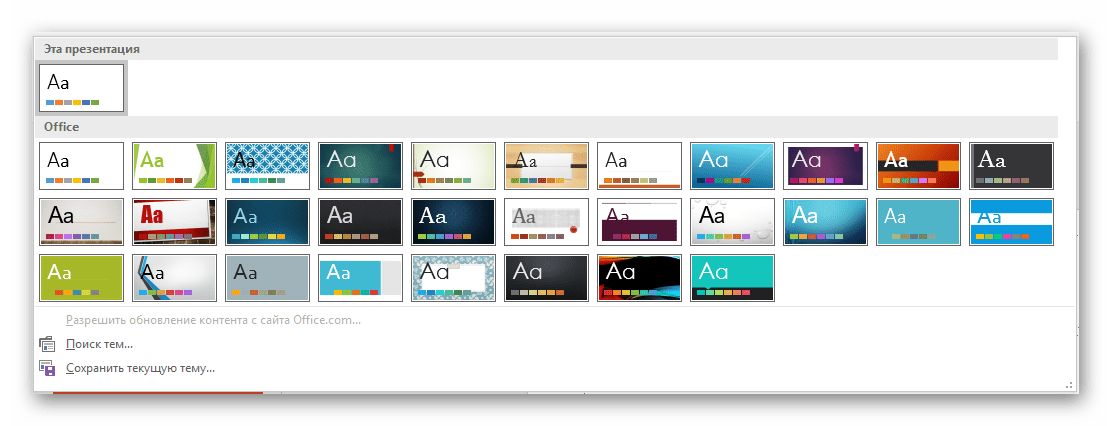
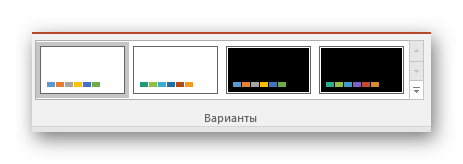 Здесь же можно нажать на специальную кнопку, чтобы открыть дополнительное окно для настройки варианта. Здесь можно произвести более глубокие и точные настройки стиля, если что-то в нем не устраивает.
Здесь же можно нажать на специальную кнопку, чтобы открыть дополнительное окно для настройки варианта. Здесь можно произвести более глубокие и точные настройки стиля, если что-то в нем не устраивает. 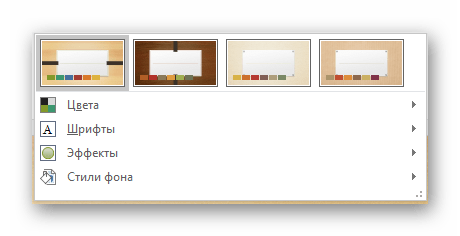
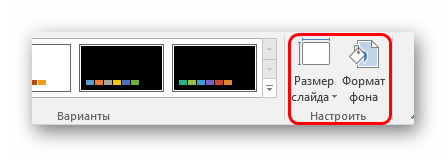
Про последний стоит поговорить отдельно. В «Формате фона» содержится большое число самых разных настроек. В основном они разделены на 3 вкладки.
Курс по PowerPoint 2016. Урок 5. Как создать и изменить макет слайда в Powerpoint
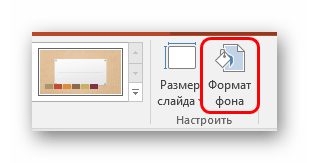
- Первая – «Заливка». Здесь можно произвести выбор общего фона для слайдов, используя заливку, узорное заполнение, изображения и так далее.
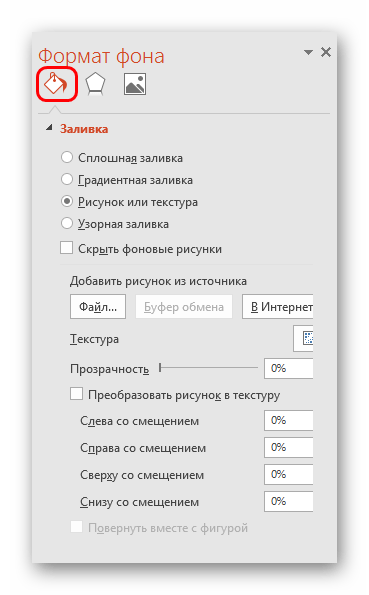
- Вторая – «Эффекты». Тут доступна настройка дополнительных элементов художественного оформления.
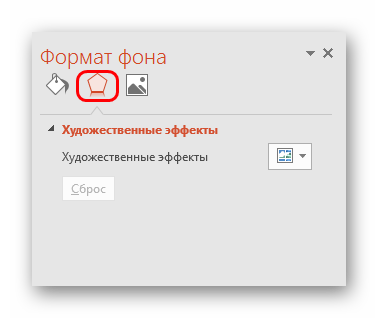
- Третья называется «Рисунок» и позволяет производить настройки поставленного в качестве фона изображения.
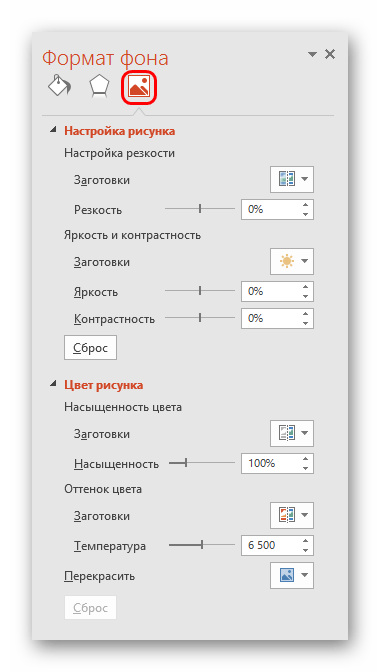
Любые изменения здесь применяются автоматически. Стоит отметить, что настройка данным способом работает только на конкретном слайде, который был перед этим выбран пользователем. Чтобы распространить результат на всю презентацию, внизу предусмотрена кнопка «Применить ко всем слайдам».
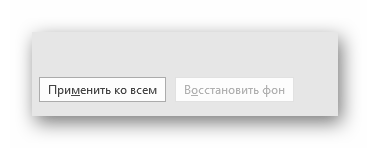
Если ранее не был выбран предустановленный тип дизайна, то здесь будет всего одна вкладка – «Заливка».
Важно помнить, что визуальный стиль тоже требует точности настоящего художника для корректного выполнения. Так что не стоит спешить – лучше перебрать несколько вариантов, чем представить публике дурно выглядящий результат.
Также можно добавить собственных статичных элементов. Для этого нужно вставить в презентацию специальный элемент или узор, нажать на него правой кнопкой мыши и выбрать во всплывающем меню вариант «На задний план». Теперь это будет красоваться на фоне и не помешает никакому содержимому.
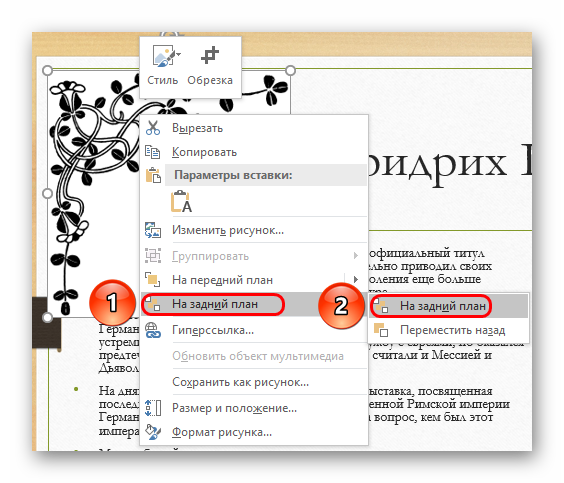
Однако так придется применять узоры к каждому слайду вручную. Так что лучше всего будет добавить такие декоративные элементы в шаблон, но об этом следующий пункт.
Настройка компоновки и шаблоны
Второе, что имеет критически важное значение для слайда – это его содержимое. Пользователь может свободно настроить широкий ряд параметров, касающихся распределения областей для внесения той или иной информации.
- Для этой цели служат макеты. Чтобы применить один из них к слайду, нужно нажать правой кнопкой мыши на слайде в списке слева и выбрать во всплывающем меню вариант «Макет».

- Появится отдельный раздел, где будут представлены все имеющиеся варианты. Разработчиками программы предусмотрены шаблоны практически на любой случай.
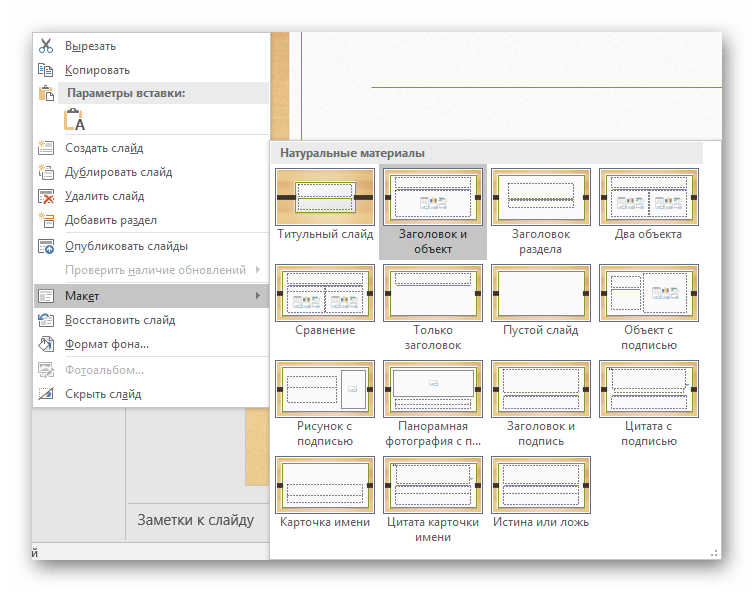
- При нажатии на понравившийся вариант выбранный макет автоматически применится для конкретного слайда.
Стоит отметить, что все новые страницы, которые будут создаваться после него, также будут использовать данный вид компоновки информации.
Однако не всегда имеющиеся стандартные шаблоны могут удовлетворить потребностям пользователя. Так что может понадобиться сделать собственный вариант со всеми нужными вариантами.
- Для этого нужно войти во вкладку «Вид».
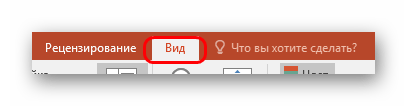
- Здесь нас интересует кнопка «Образец слайдов».

- После ее нажатия программа перейдет в специальный режим для работы с шаблонами. Здесь можно как создать свой собственный, используя кнопку «Вставить макет»…
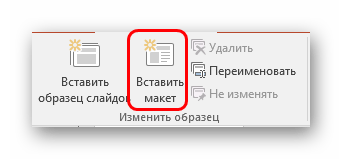
- … так и отредактировать какой-либо из имеющихся, выбрав из бокового списка.
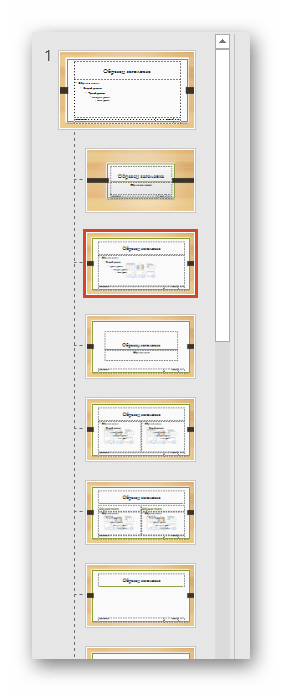
- Здесь пользователь может произвести абсолютно любые установки для типа слайдов, который впоследствии будет широко применяться в презентации. Базовые инструменты во вкладке «Образец слайдов» позволяют добавлять новые области для содержимого и заголовки, настраивать визуальный стиль, изменять размер. Все это дает возможность создать действительно неповторимый шаблон для слайда.
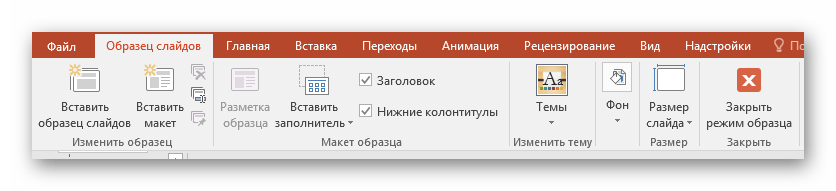 Остальные вкладки («Главная», «Вставка», «Анимация» и др.) позволяют точно так же настраивать слайд, как и в основной презентации, например, можно установить шрифты и цвет для текста.
Остальные вкладки («Главная», «Вставка», «Анимация» и др.) позволяют точно так же настраивать слайд, как и в основной презентации, например, можно установить шрифты и цвет для текста. - После окончания подготовки своего шаблона следует дать ему уникальное имя, чтобы отличать среди других. Это делается с помощью кнопки «Переименовать».
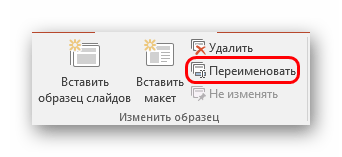
- Остается лишь выйти из режима работы с шаблонами, нажав на кнопку «Закрыть режим образца».

Теперь вышеописанным методом можно применить свой макет для любого слайда и пользоваться дальше.
Изменение размера
Пользователь также может достаточно гибко настраивать габариты страниц в презентации. Настраивать можно, к сожалению, только весь документ, по отдельности каждому слайду назначить свой размер не удастся.
Добавление переходов
Последним аспектом, который касается слайдов, является настройка переходов. Данная функция позволяет определить эффект или анимацию того, как один кадр будет сменять другой. Это позволяет добиться сглаженности перехода между страницами, да и в целом очень приятно смотрится.
- Настройки этой функции находятся в одноименной вкладке в шапке программы – «Переходы».
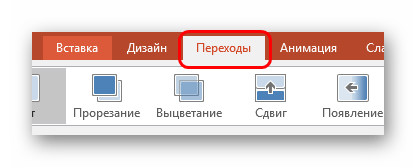
- Первая область под названием «Переход к этому слайду» позволяет выбрать эффект, с которым один слайд будет сменять другой.

- При нажатии на соответствующую кнопку разворачивается полный список всех доступных эффектов.
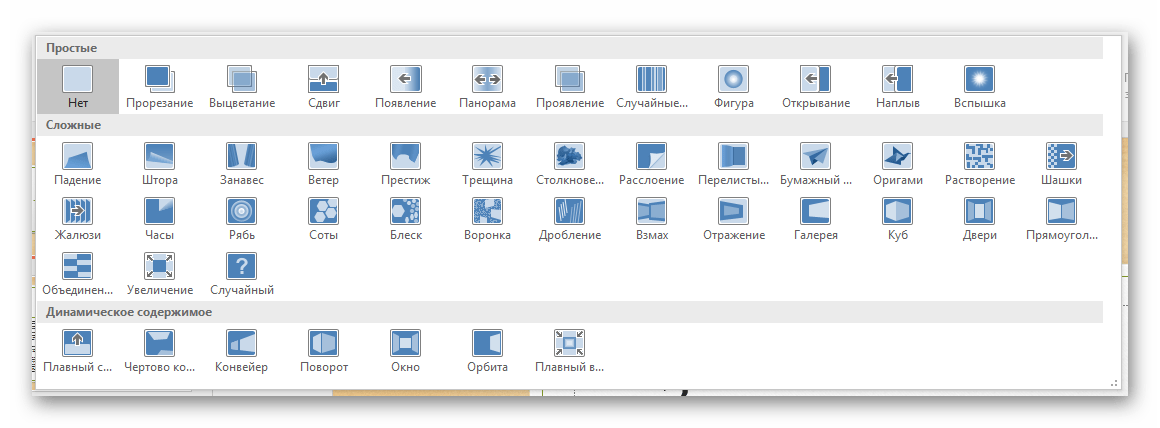
- Для дополнительной настройки анимации следует нажать тут же на кнопку «Параметры эффектов».
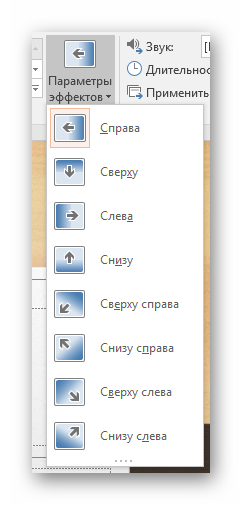
- Вторая область – «Время показа слайдов» — открывает возможности для редактирования длительности автоматического показа, тип переключения перехода, звук при переходе и так далее.

- Для применения полученных эффектов для всех слайдов нужно нажать на кнопку «Применить ко всем».
С этими настройками презентация выглядит лучше во время просмотра. Но стоит также отметить, что большое количество слайдов с такими переходами может значительно увеличить время демонстрации за счет того, что его будут отнимать как раз затраты на переходы. Так что лучше всего делать такие эффекты для небольших документов.
Заключение
С помощью каких инструментов программы powerpoint можно изменять чередование слайдов
 Светлана Трушина
Светлана Трушина  09.06.2016
09.06.2016  10496
10496  1
1
Трушина Светлана Юрьевна
Учитель музыки высшей квалификационной категории
Муниципальное бюджетное общеобразовательное учреждение
«Средняя общеобразовательная кадетская казачья школа»
с.Знаменка, Нерчинский район, Забайкальский край
Как поменять местами слайды в презентации
Цель:
Научить коллег возможности менять местами слайды в презентации.
Задачи:
Познакомить с подробными этапами возможности менять местами слайды в презентации.
Познакомить с разными возможностями программы PowerPoint.
Передать личный опыт по предложенной теме.
Каждая презентация PowerPoint представляет собой серию слайдов. Важно, чтобы вы имели доступ к разным видам слайдов и использовали их для разных целей.
Как показывает практика , если нам нужно переместить слайд , чаще мы вырезаем слайд и вставляем его так, как нам нужно в данной презентации.
В нижней части окна программы имеются значки, обозначающие различные режимы просмотра слайдов, и достаточно щелкнуть по этому значку, чтобы переключиться в нужный режим.
Команды « Вид слайдов» располагаются справа внизу, если выбран Обычный вид.
.jpg)
Обычный вид: Этот вид выбран по умолчанию. Вы можете создавать и редактировать слайды, а также перемещать их на вкладке «Слайды» на панели слева

Но есть ещё и другой способ сортировки слайдов.
Шаг 1
В презентации находим «Вид слайдов»

Шаг 2
Нажимаем на кнопку- Режим сортировщика слайдов

Шаг 3
Сортировщик слайдов: показывает на экране уменьшенные версии всех слайдов.
Кликните по слайду и, не отпуская, перетащите его в новое место. Отпустите кнопку мыши.
Слайд появится в новом месте.

Шаг 4
Вы можете легко перемещать слайды мышью, меняя их порядок и видя, что получается.
Этот вид удобен для проверки наличия всех слайдов.
ЖЕЛАЮ УДАЧИ В РАБОТЕ!
Другие мастер-классы пользователя
- Как рисовать фигурами в программе Paint
- Как рисовать линии и фигуры в программе Paint
- Создание музыкального попурри в режиме онлайн
- Как вставить видео в слайд презентации в программе Microsoft Office Power Point 2007 в операционной системе Windows 7 и Windows 8
- Создание фона с помощью изображения в презентации PowerPoint
- Создание блог – схемы в документе Word. Часть 2
- Вставка изображения по левому и правому краю на прозрачном фоне инфоблока
- Как вставить текст перед таблицей в документе Word
- Как переместить инфоблок на другую страницу портфолио
- Как закруглить края картинки или фотографии в режиме онлайн
Источник: uchportfolio.ru
Изменение порядка слайдов в Powerpoint 2010
Изменение порядка слайдов важно, когда речь идет об организации общего процесса презентации. Несмотря на то, что крайне важно, чтобы вы получали правильный контент на каждом слайде, не менее важно, чтобы вы могли представлять их в формате, который также облегчит аудитории понимание контента; В большинстве случаев это потребует перестановки слайдов.
Вы можете изменить порядок слайдов из двух представлений в PowerPoint – Обычный вид и Вид сортировщика слайдов . Ниже приведены шаги по перестановке слайдов из разных представлений.
Нормальный вид
Шаг 1 – Выберите слайд для перемещения.
Шаг 2 – Щелкните левой кнопкой мыши на слайде и перетащите его в положение в той последовательности, в которой вы хотите его разместить. PowerPoint укажет положение вставки с линией между существующими слайдами.
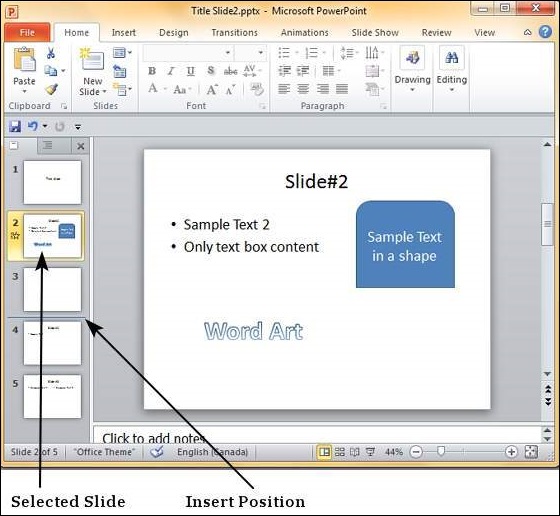
Шаг 3 – Когда вы доберетесь до нужной позиции, отпустите левую кнопку, чтобы вставить слайд. Вы также можете вырезать выбранный слайд и вставить его обратно в последовательности, как показано ниже.
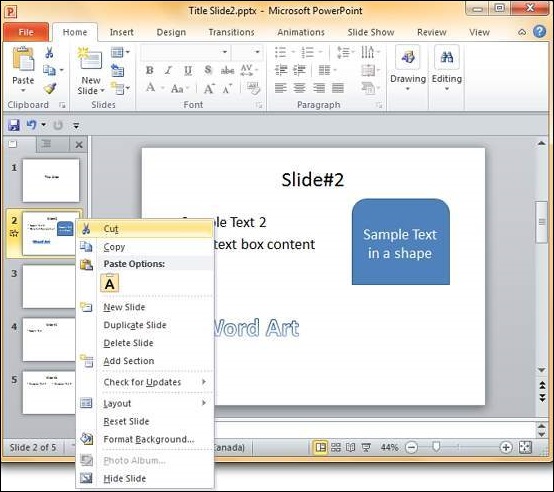
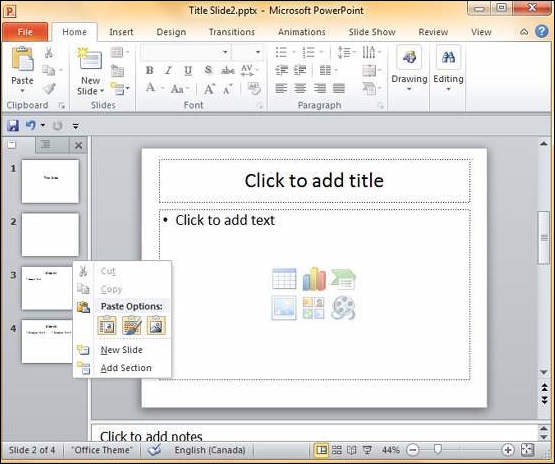
Слайдер Сортировка
Давайте теперь разберемся, как работает Slider Sorter View.
Шаг 1 – Выберите слайд для перемещения.
Шаг 2 – Щелкните левой кнопкой мыши на слайде и перетащите его в положение в той последовательности, в которой вы хотите его разместить. PowerPoint укажет положение вставки с линией между существующими слайдами.
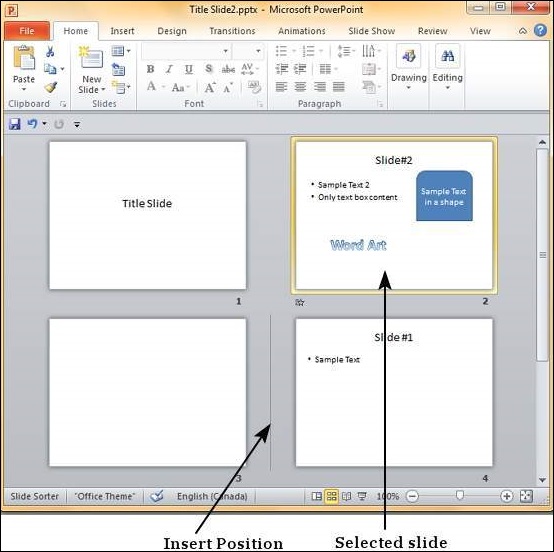
Шаг 3 – Когда вы доберетесь до нужной позиции, отпустите левую кнопку, чтобы вставить слайд. Вы также можете вырезать выбранный слайд и вставить его обратно в последовательности, как показано ниже.
Источник: coderlessons.com